シングルサインオンによるログインについて
この記事ではシングルサインオン(以下、SSO)を利用したログイン方法についてご案内しています。
SSOによるログインを利用するためには、組織に対してのSSO設定が事前に必要です。
SSOの設定方法につていは。以下をご確認ください。
※SSOログインはビジネスプランのみご利用いただけます。
1.SSOでログインする
(1) ログイン画面が起動したら、「SSOでログイン」をクリックします。
組織管理者は、SSOを利用したログインに加え、今までご利用のEveridaysアカウントでもログインが可能です。
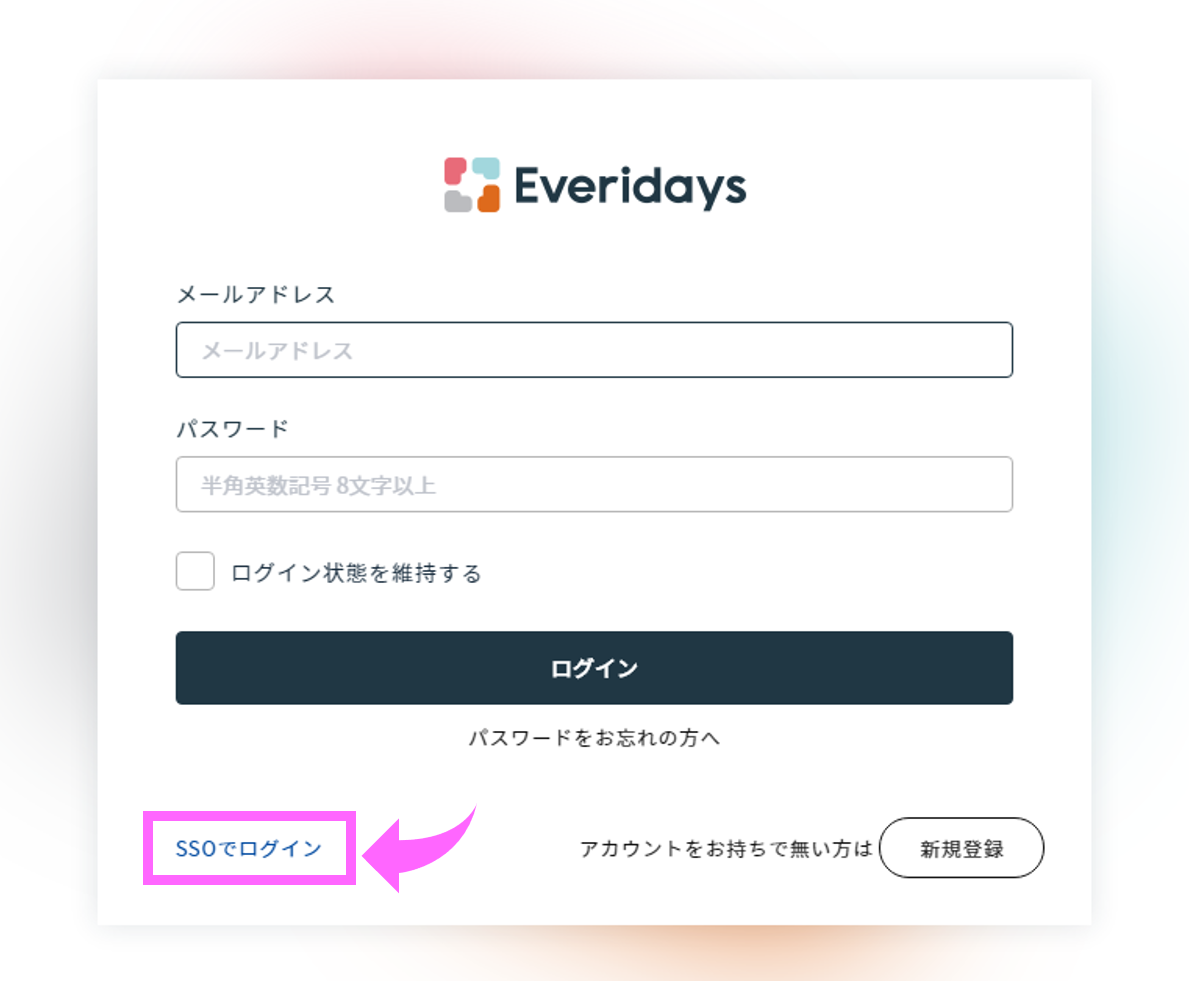
(2) SSOログイン画面が起動します。「メールアドレス」を入力し、Enterキーをクリックします。
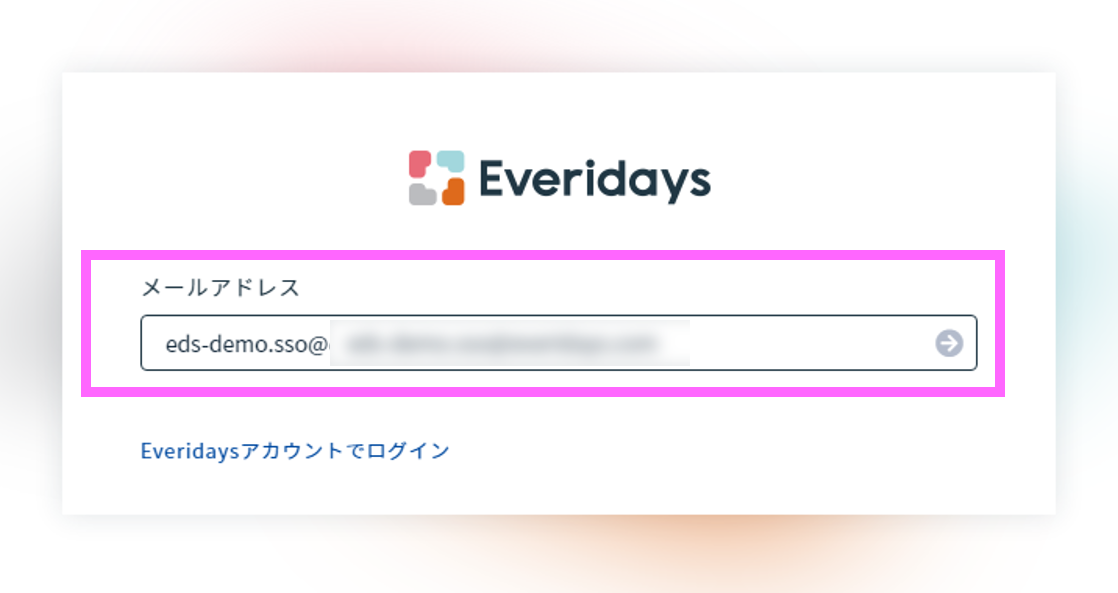
(3) Microsoft のサインイン画面が表示されますので、「メールアドレス」を入力し、「次へ」をクリックします。
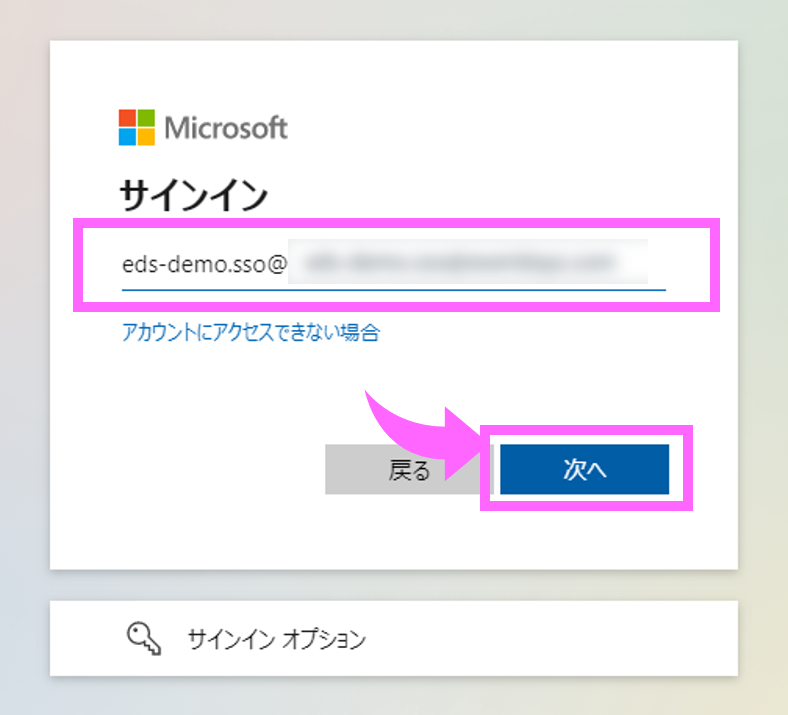
(4) 続いて「パスワード」を入力し、「次へ」をクリックします。
SSO認証を通過するとEveridays画面が表示されます。
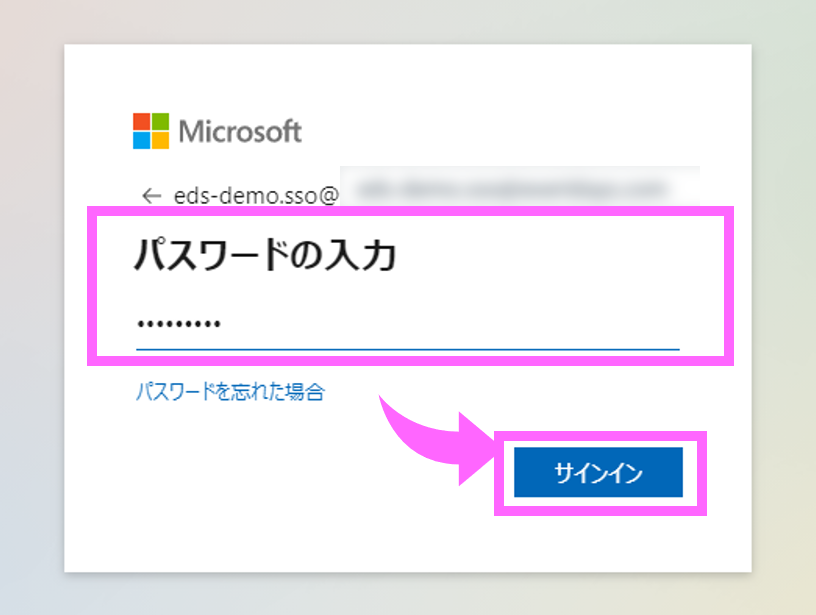
(5) すでにAzureにサインインしている場合は、「1.-(3)」「1.-(4)」のサインインの替わりに、アカウントの選択によるログインが可能です。
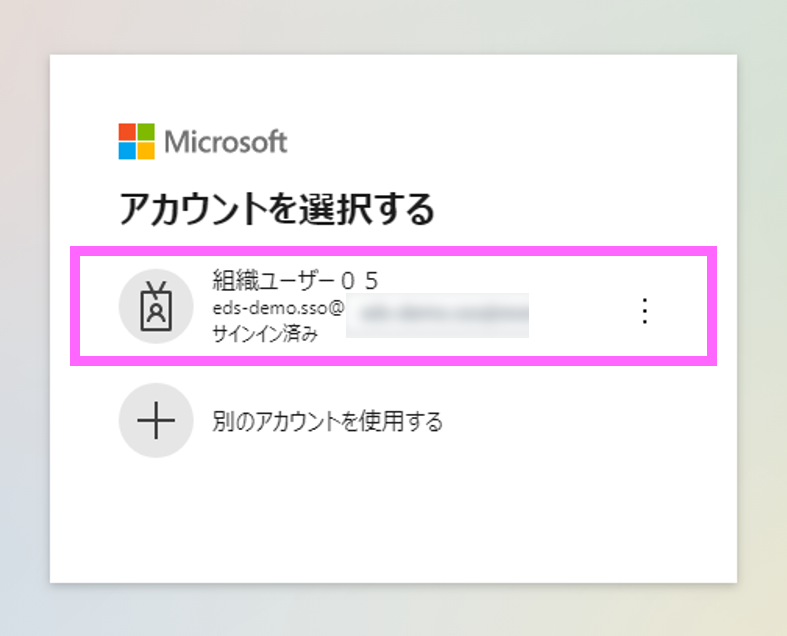
2.特定のユーザーを、Everidaysアカウントでもログインできるように変更する
SSO設定を行った場合に、Everidaysアカウントでもログインしたい場合は、以下の設定を行います。
(1) Everidays画面右上のアカウントメニューより、[組織設定]を選択します。
(2) [組織設定]から[ユーザー管理]を選択します。
(3) Everidaysアカウントでもログインしたいユーザーを選択します。
(4) [ユーザー詳細]画面が開いたら、下にスクロールし、[Everidaysアカウントログイン許可]を[する]に設定します。
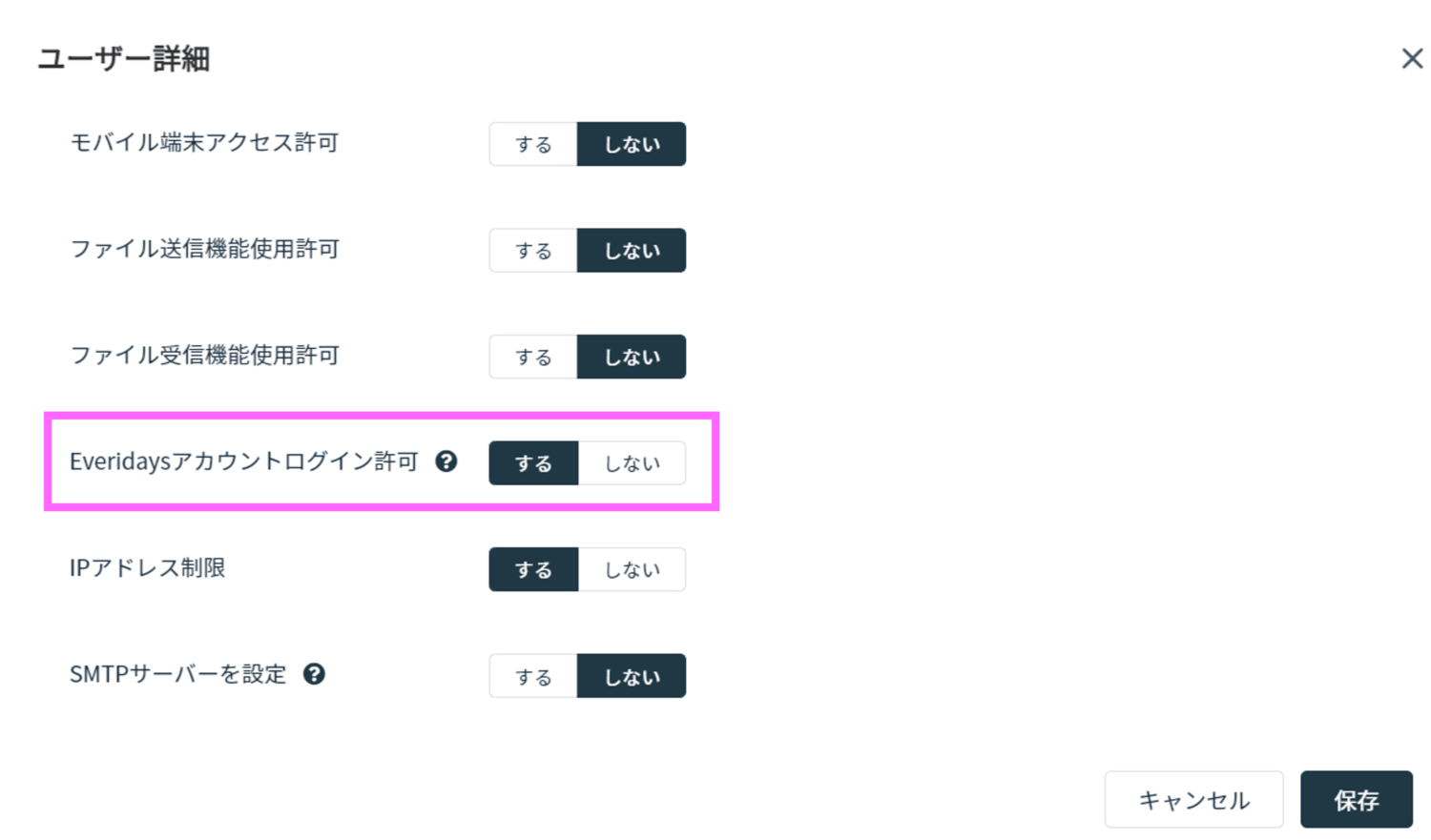
(5) 右下の[保存]ボタンをクリックすることで設定が保存されます。
対象のユーザーはEveridaysアカウントでもログインが可能になります。
Everidaysアカウントでログインできることをご確認ください。